安装package control以管理插件;2. 安装sublimelinter及对应语言的linter插件(如sublimelinter-eslint)并确保系统已安装相应linter工具,以实现实时错误与警告提示;3. 安装lsp插件及对应语言服务器(如lsp-pyright),配置后可获得悬停提示、定义跳转、引用查找等智能感知功能;4. 安装gitgutter插件以在行号区实时显示git修改状态;5. 结合mini-map和docblockr等插件获取代码结构概览与文档注释支持,从而全方位提升sublime text的实时代码信息显示能力,使其具备接近ide的开发体验。
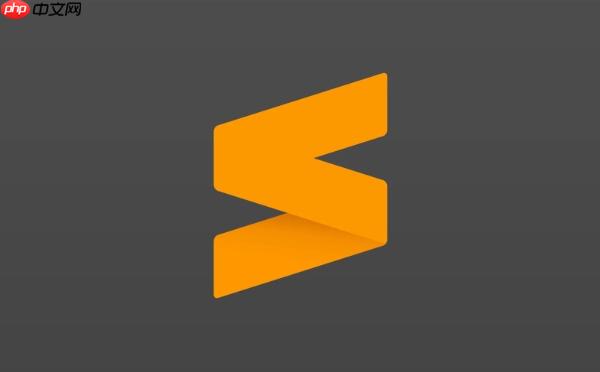
Sublime Text本身并没有一个叫做“代码透镜”的原生功能,它更像是一个高度可定制的文本编辑器。但通过安装和配置合适的插件,我们完全可以模拟甚至超越一些IDE中所谓的“实时代码信息”体验。这通常涉及到代码检查、定义跳转、类型提示以及版本控制集成等方面,核心在于利用其强大的插件生态。
要让Sublime Text拥有“代码透镜”或实时显示代码信息的能力,核心思路就是利用其强大的插件生态系统。这通常分几步走:
SublimeLinter-eslint
SublimeLinter-flake8
LSP-typescript
LSP-pyright
LSP-python
typescript
pyright
通过这些步骤,你的Sublime Text就会从一个纯粹的文本编辑器,华丽变身为一个具备强大实时代码信息显示能力的开发利器。
在我看来,代码的实时错误与警告提示是任何现代代码编辑器最基本也是最重要的“透镜”功能之一。它能让你在代码写完之前就发现问题,大大减少了调试时间。在Sublime Text里,这主要是通过
SublimeLinter
首先,你需要确保已经通过Package Control安装了
SublimeLinter
SublimeLinter-eslint
SublimeLinter-flake8
SublimeLinter-pycodestyle
安装过程很简单:打开Command Palette (
Ctrl+Shift+P
Cmd+Shift+P
Package Control: Install Package
SublimeLinter
SublimeLinter-<language-linter-name>
一旦安装并配置好(通常只需要确保你系统里安装了对应的Linter工具,SublimeLinter会自动找到它们),当你编写代码时,如果出现语法错误或者不符合你预设代码风格规范的地方,SublimeLinter会立即在行号旁边显示一个小图标(通常是圆点、方块或叉号),并且在状态栏给出详细的错误信息。我个人觉得,这是保持代码整洁和发现低级错误的第一道防线,它能让你在保存文件甚至运行代码之前,就对潜在的问题心知肚明。这种即时反馈机制,对于提高编码效率和代码质量来说,简直是太有用了。
如果说
SublimeLinter
LSP
LSP是一个由微软发起的开放协议,旨在标准化编辑器与各种编程语言的“语言服务器”之间的通信。简单来说,每个语言(比如Python、TypeScript、Go、Rust等)都可以有一个对应的语言服务器,它运行在后台,专门负责解析代码、提供智能提示、错误检查、定义查找、引用追踪等复杂功能。而Sublime Text的LSP插件,就是Sublime Text与这些语言服务器沟通的桥梁。
要使用LSP,你需要:
LSP
LSP-typescript
LSP-pyright
LSP-python
typescript
pyright
一旦配置完成,你就能体验到:
Ctrl+Click
Cmd+Click
在我日常的开发中,LSP插件几乎是不可或缺的。它让Sublime Text在保持轻量和快速的同时,拥有了与VS Code等重型IDE相媲美的智能感知能力,极大地提升了我的开发效率和代码探索能力。
除了前面提到的代码错误提示和智能感知(LSP带来的那些),Sublime Text通过其他插件也能提供许多有用的实时信息,帮助你更好地理解和管理代码。这些可能不完全是“代码透镜”的严格定义,但它们同样提供了即时、有价值的上下文信息。
一个我个人觉得特别有用的就是
GitGutter
再比如,虽然不是严格意义上的“实时信息”,但Sublime Text内置的Mini-map(右侧那个缩略图)也算是一种特殊的“透视”。它能让你快速概览整个文件的结构,通过颜色和形状辨识出代码、注释、字符串等不同元素的大致分布。当文件很长时,通过Mini-map进行快速滚动定位,比单纯的滚动条要高效得多。
还有一些插件,比如
DocBlockr
/**
这些插件和功能,各自从不同的维度为我们提供了代码的“实时”或“准实时”信息,共同构建了一个高效、便捷的Sublime Text开发环境。它们可能不是那种“点击一下就弹出一个窗口显示所有信息”的透镜,但它们以更融入、更不打扰的方式,持续地为你提供着有价值的上下文。
以上就是sublime怎样使用代码透镜功能 sublime实时显示代码信息的技巧的详细内容,更多请关注php中文网其它相关文章!

每个人都需要一台速度更快、更稳定的 PC。随着时间的推移,垃圾文件、旧注册表数据和不必要的后台进程会占用资源并降低性能。幸运的是,许多工具可以让 Windows 保持平稳运行。

Copyright 2014-2025 https://www.php.cn/ All Rights Reserved | php.cn | 湘ICP备2023035733号